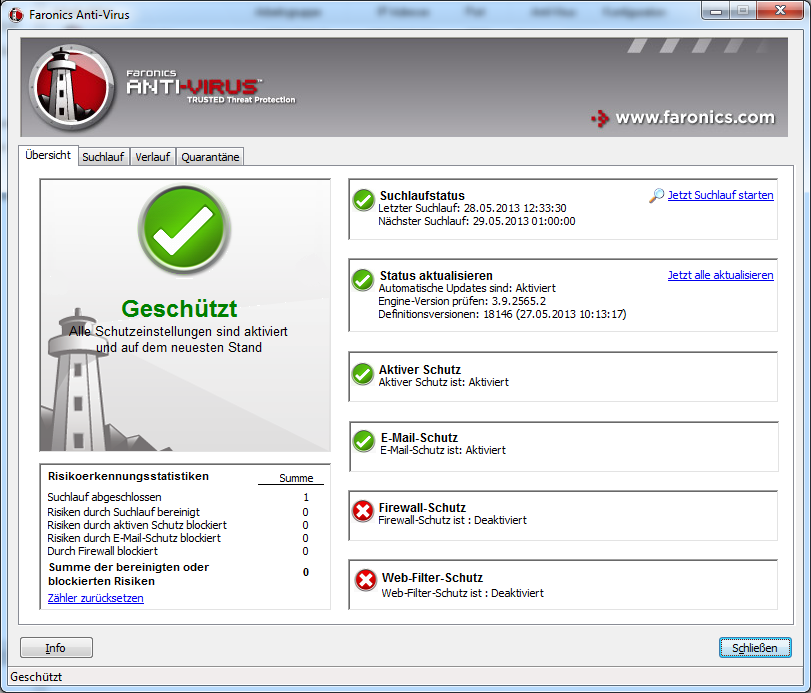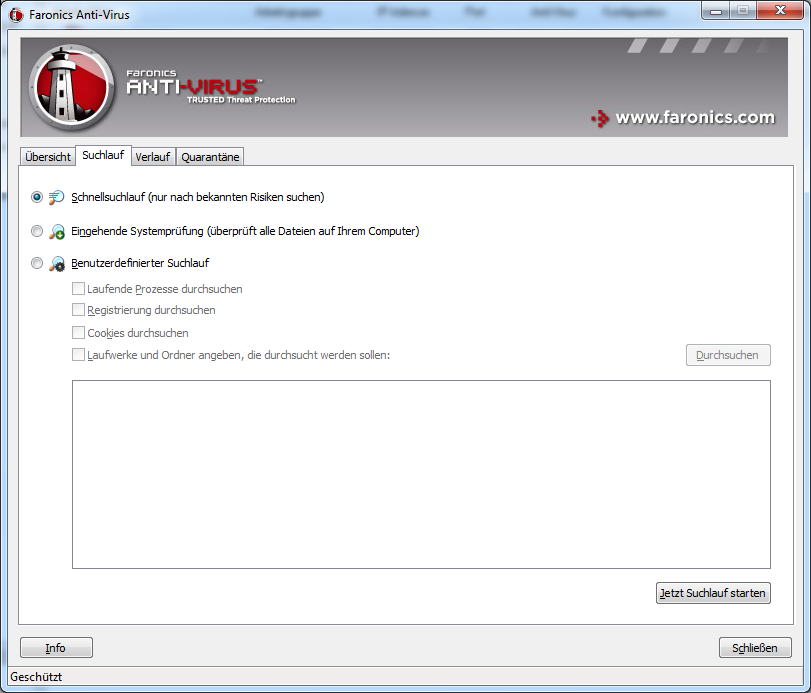|
1.
|
Gehen Sie auf Start>Programme>Faronics>Anti-Virus Enterprise>Faronics Anti-Virus Enterprise. Alternativ hierzu können Sie auch doppelt auf das Faronics Anti-Virus-Symbol in der Tastleiste klicken.
|
|
2.
|
Klicken Sie im Teilfenster Suchlaufstatus auf Jetzt Suchlauf starten. Die Registerkarte Suchlauf wird angezeigt. Alternativ hierzu können Sie auch auf die Registerkarte Suchlauf klicken.
|
|
•
|
Schnellsuchlauf- Sucht nur nach bekannten Bedrohungen.
|
|
•
|
Eingehende Systemdurchsuchung- Ein detaillierter Suchlauf aller Dateien auf dem Arbeitsplatz.
|
|
•
|
Benutzerdefinierter Suchlauf (Wählen Sie eine der folgenden Optionen aus):
|
|
—
|
Laufende Prozesse durchsuchen - Durchsucht die auf dem Arbeitsplatz laufenden Prozesse.
|
|
—
|
Registrierung durchsuchen - Durchsucht die Registrierungsdatenbank.
|
|
—
|
Cookies durchsuchen - Durchsucht die auf dem Arbeitsplatz gespeicherten Cookies.
|
|
—
|
Geben Sie Laufwerke und Ordner an, die durchsucht werden sollen: Klicken Sie auf Durchsuchen, um die Ordner auszuwählen.
|
|
4.
|
Klicken Sie auf Jetzt Suchlauf starten. Das sich drehende Symbol weist darauf hin, dass derzeit ein Suchlauf durchgeführt wird. Nach Beendigung des Suchlaufs werden die Suchlaufergebnisse angezeigt.
|
|
•
|
Wählen Sie Reinigungsmaßnahme ändern>Empfohlene Maßnahme aus, um die von Faronics Anti-Virus empfohlenen Maßnahmen umzusetzen.
|
|
•
|
Wählen Sie Reinigungsmaßnahme ändern>In Quarantäne stellen/Desinfizieren aus, um die Datei in Quarantäne zu stellen oder zu desinfizieren.
|
|
•
|
Wählen Sie Reinigungsmaßnahme ändern>Löschen aus, um die Datei zu löschen.
|
|
•
|
Wählen Sie Reinigungsmaßnahme ändern>Zulassen aus, um die Datei zuzulassen.
|
|
•
|
|
•
|
Klicken Sie auf Details, um die Details des Risikos anzuzeigen.
|
|
•
|
Klicken Sie auf Abbrechen, um den Dialog zu schließen, ohne Maßnahmen durchzuführen.
|
|
•
|
Klicken Sie auf Bereinigen, um die Datei zu entfernen und den Dialog zu schließen.
|